Cara Mengonversi EPS ke PNG Dengan Pedoman dan Review Komprehensif
Tahukah Anda bahwa file EPS, juga dikenal sebagai Encapsulated PostScript, penting untuk mencapai kualitas cetak terbaik pada gambar profesional? Meskipun file tersebut penting, format ini mungkin tidak familier dibandingkan format populer lainnya, termasuk PNG. Jadi, pertimbangkan untuk mengonversi file Anda dari EPS ke PNG, dan desain Anda akan mudah dilihat secara online oleh masyarakat umum. Pasalnya, tidak banyak program harian yang tidak mendukung file EPS sehingga menimbulkan ketidaknyamanan bagi pemirsa dan pengguna. Selain itu, ini juga merupakan solusi praktis untuk mengkonversi format dan mengatasi masalah kompatibilitas. Sekarang, untuk menjadikan konversi efektif dan tanpa kerugian, panduan ini adalah panduan sempurna hanya untuk Anda. Jadi, pelajari lebih dalam dan lihat cara mengubah EPS menjadi format PNG secara efisien.
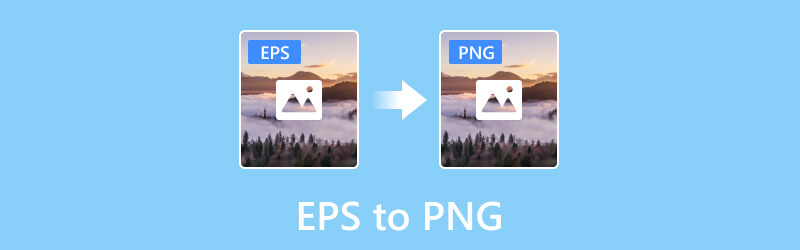
ISI HALAMAN
Bagian 1. EPS vs PNG
| Aspek | EPS | PNG |
| Deskripsi | Ini adalah format file grafik vektor yang dirancang untuk pencetakan berkualitas tinggi. Ini mendukung teks dan grafik dan biasanya digunakan dalam percetakan dan penerbitan profesional. | Ini adalah format file grafik raster yang mendukung kompresi data lossless. Cocok untuk grafik web dan gambar digital, menjaga transparansi dan menawarkan kualitas gambar yang bagus. |
| Ekstensi File | .eps | .png |
| Kompresi | Itu tidak menggunakan kompresi | Kompresi lossless dengan ukuran file lebih kecil |
| Dukungan Transparansi | Iya | Ya, dengan saluran alfa |
| Resolusi | Bebas resolusi | Berbasis piksel dan bergantung pada resolusi |
| Dukungan Warna | CMYK dan RGB | RGB |
| Gunakan Kasus | Ideal untuk ilustrasi, logo, dan grafik vektor lainnya yang digunakan dalam pencetakan profesional. | Cocok untuk grafik web, gambar digital, dan skenario apa pun yang mengutamakan transparansi dan kompresi lossless. |
| Kesesuaian | Didukung secara luas dalam perangkat lunak pencetakan dan desain profesional, tetapi tidak di semua browser web. | Didukung secara luas di web dan kompatibel secara universal di seluruh browser dan perangkat lunak. |
Bagian 2. Cara Terbaik Mengonversi EPS ke PNG Online
Jika Anda mencari konverter EPS ke PNG online, ini dia Pengonversi Gambar Gratis Vidmore Online. Ini adalah alat layanan online yang dirancang untuk memfasilitasi konversi berbagai format gambar secara lancar dan efisien dalam hitungan detik. Tidak hanya memastikan proses konversi yang cepat, tetapi juga menjaga kualitas dan tata letak file EPS asli.
Selain itu, alat ini menawarkan kemudahan pemrosesan batch, memungkinkan Anda menambahkan dan mengubah beberapa EPS secara bersamaan. Dengan batas ukuran maksimum 5MB per foto, konversi massal menjadi pilihan yang layak.
Selain itu, manfaat tambahan menggunakan layanan web ini adalah komitmennya terhadap perlindungan privasi. Dimana semua foto yang diunggah ke program secara otomatis dihapus setelah proses konversi selesai. Hal ini memastikan data pengguna tetap aman. Keuntungan ganda dari konversi massal dan perlindungan privasi menjadikannya pilihan ideal bagi pengguna yang mencari solusi konversi EPS-ke-PNG yang komprehensif dan andal.
Langkah 1. Mulailah dengan mengakses beranda alat menggunakan browser web di komputer Anda. Setelah berada di beranda, pilih opsi PNG dari bagian Pilih Format Output.
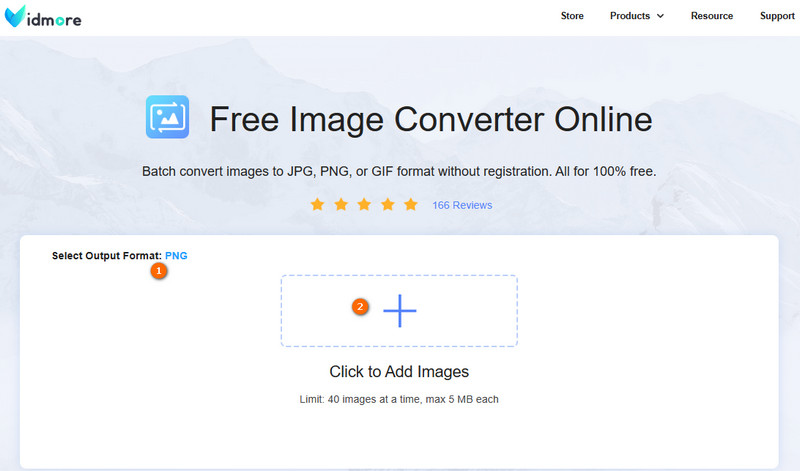
Langkah 2. Lanjutkan dengan mengklik Tambahkan Gambar tombol untuk meluncurkan penjelajah file komputer Anda. Kemudian, navigasikan ke folder yang diinginkan dan pilih foto EPS tertentu yang ingin Anda konversi. Alternatifnya, Anda dapat menarik dan melepas EPS.
LANGKAH 3. Setelah pengunggahan berhasil, Anda memiliki opsi untuk memilih satu per satu Unduh tombol yang terkait dengan foto PNG tertentu atau pilih efisiensi dengan memilih tombol Unduh Semua saat Anda mengonversi EPS ke PNG secara batch online secara gratis.
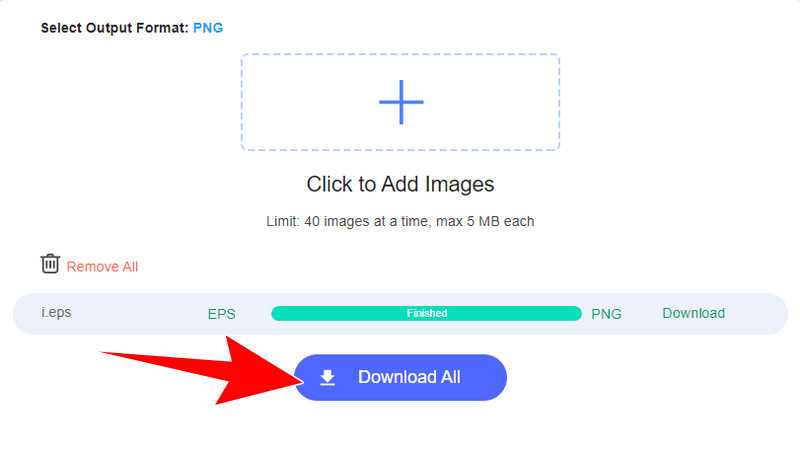
Bagian 3. Cara Mengubah File EPS ke PNG di Windows 10/11 dan macOS X di atas Offline
Bagi mereka yang mencari solusi offline untuk konversi EPS ke PNG, kedua alat ini cocok untuk Anda.
1. Adobe Ilustrator
Peringkat: 4.3
Fitur Utama:
- Pengeditan grafis vektor.
- Pelacakan Gambar.
- Mengubah Ukuran dan Penskalaan.
- Pemrosesan Batch.
- Opsi Papan Seni.
Terbaik untuk Pembuatan grafik vektor.
Dalam proses konversi, Adobe Illustrator memastikan bahwa detail rumit dari gambar vektor tetap terjaga. Ini memungkinkan Anda membuat file PNG berkualitas tinggi dengan tetap menjaga kejelasan dan skalabilitas grafik vektor asli (file EPS Anda). Perangkat lunak ini menyediakan alat dan fitur yang mengubah pengaturan konversi sesuai preferensi Anda. Hal ini memastikan transisi mulus dari EPS ke PNG dengan hasil optimal. Selain itu, fleksibilitas dan presisi ini menjadikan Adobe Illustrator pilihan utama bagi pengguna yang mencari pendekatan yang halus dan mendetail untuk konversi gambar ini.
Cara Mengonversi EPS ke PNG Adobe Illustrator
Langkah 1. Luncurkan Adobe Illustrator di komputer Anda.
Langkah 2. Sekarang buka File dan klik tombol Buka untuk membuka file EPS yang ingin Anda konversi.
LANGKAH 3. Buka File > Ekspor dan pilih Ekspor Sebagai. Kemudian, pilih PNG sebagai format dan sesuaikan pengaturannya. Terakhir, klik tombol Ekspor atau Simpan untuk mengonversi dan menyimpan file baru.
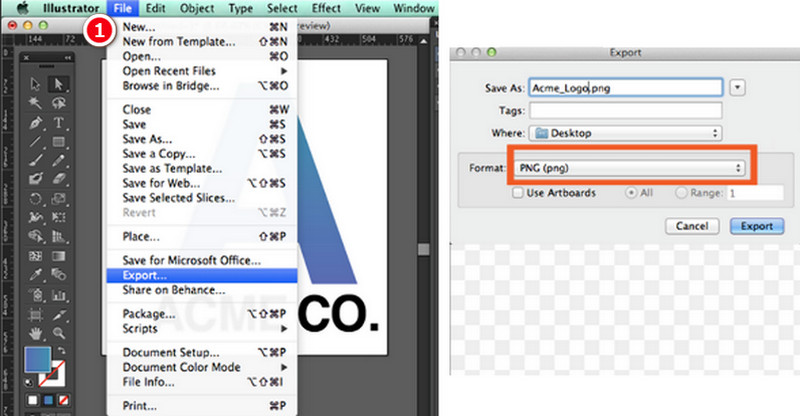
2. Photoshop
Peringkat: 4.2.
Fitur Utama:
- Pemrosesan Batch.
- Mode Warna.
- Kontrol Metadata.
- Pengaturan Resolusi.
- Kompresi Gambar.
Terbaik untuk Pengeditan dan desain foto.
Alat selanjutnya adalah Adobe Photoshop. Ini adalah perangkat lunak pengedit grafis canggih yang mendukung berbagai format file, termasuk EPS dan PNG. Meskipun tidak dirancang khusus untuk konversi, ia masih dapat mengubah file gambar raster menjadi gambar vektor. Jika Anda telah menginstal editor ini di perangkat Anda dan ingin mengonversi EPS ke PNG di Photoshop, lihat informasi di bawah untuk panduan.
Mengonversi EPS ke PNG menggunakan Photoshop
Langkah 1. Klik File, lalu Buka. Cari file EPS yang ingin Anda konversi, pilih, dan klik Buka.
Langkah 2. Setelah gambar diunggah, gunakan fitur pengeditan jika diperlukan. Jika Anda sudah selesai mengedit atau tidak ingin melakukan perubahan, lanjutkan ke langkah terakhir.
LANGKAH 3. Kembali ke menu File, pilih Save As, dan ubah jenisnya menjadi Photoshop DCS 2.0 untuk mengekspor gambar sebagai EPS.

Jika Anda menginginkan lebih banyak keterampilan mengedit gambar di Photoshop daripada konversi sederhana, tips berikut akan berguna.
Bagian 4. FAQ tentang Mengonversi EPS ke PNG
Apakah EPS mirip dengan PNG?
Meskipun EPS dan PNG adalah format file yang biasa digunakan untuk gambar, keduanya memiliki tujuan berbeda dan memiliki karakteristik berbeda.
Bagaimana cara menyimpan file EPS sebagai gambar?
Untuk mengonversi file EPS ke format gambar yang lebih umum, Anda dapat menggunakan berbagai perangkat lunak pengedit grafis atau konverter online sejenisnya Pengonversi Gambar Gratis Vidmore Online.
Apakah EPS adalah file Photoshop?
Tidak. Meskipun Adobe Photoshop dapat membuka dan bekerja dengan file EPS, EPS tidak eksklusif untuk Photoshop. Namun, Photoshop mendukung elemen vektor dan raster dalam file EPS.
Kesimpulan
Di atas adalah program-program yang tersedia yang dapat digunakan dengan baik mengonversi EPS ke PNG. Masing-masing mengikuti prosedur dasar untuk konversi file. Namun, ketika mempertimbangkan efektivitas biaya dan keserbagunaan di berbagai sistem operasi, Pengonversi Gambar Gratis Vidmore Online menonjol sebagai pilihan praktis karena sifatnya online.


